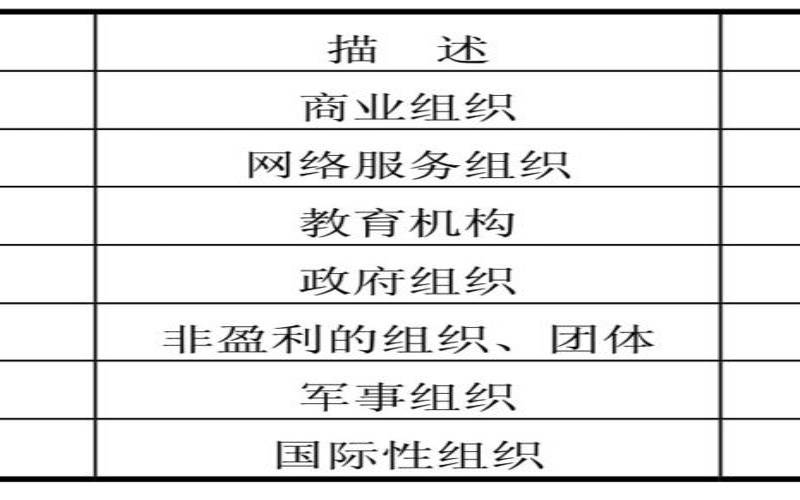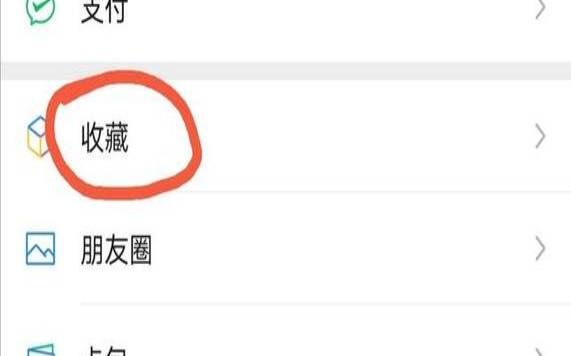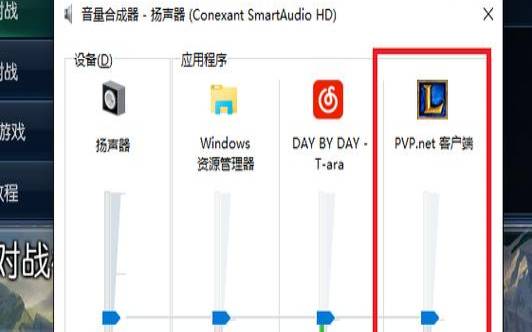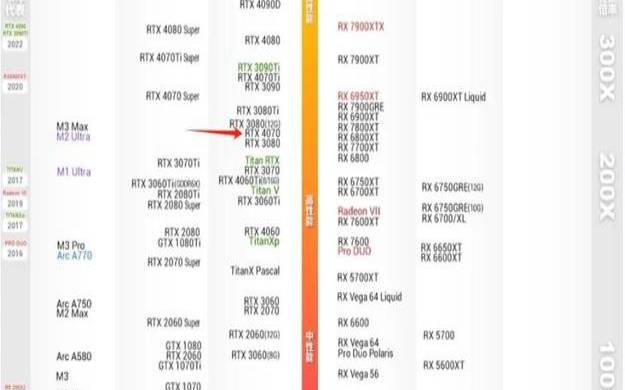wps每行末尾没对齐(word文档怎么设置编号)
- 游戏资讯
- 用户投稿
- 2024-11-10 15:58:14
WPS文档编辑技巧:轻松对齐每行末尾数字
在日常的文档编辑工作中,我们经常会遇到需要对齐每行末尾数字的情况。特别是在处理财务报表、数据清单等文档时,对齐数字不仅能让文档看起来更加整洁美观,还能提高数据的可读性。那么,如何在WPS中轻松实现这一设想呢?其实,方法非常简单,我们无需手动一个一个操作,只需利用WPS的标尺功能,就能快速对齐每行末尾的数字。
首先,我们需要在电脑桌面上打开WPS软件,并进入文档的编辑页面。在开始操作之前,确保你的文档已经打开,并且处于可编辑状态。
接下来,我们需要全选文档中的文字内容。这一步可以通过快捷键Ctrl+A来实现,或者你可以手动拖动鼠标选择需要编辑的文本区域。全选文字后,我们将进行下一步操作。
此时,注意观察WPS编辑页面的上方,你会看到一条标尺。这条标尺是我们对齐数字的关键工具。点击标尺上的任意位置,会弹出一个滑块。这个滑块就是我们对齐数字时所使用的“参照物”。
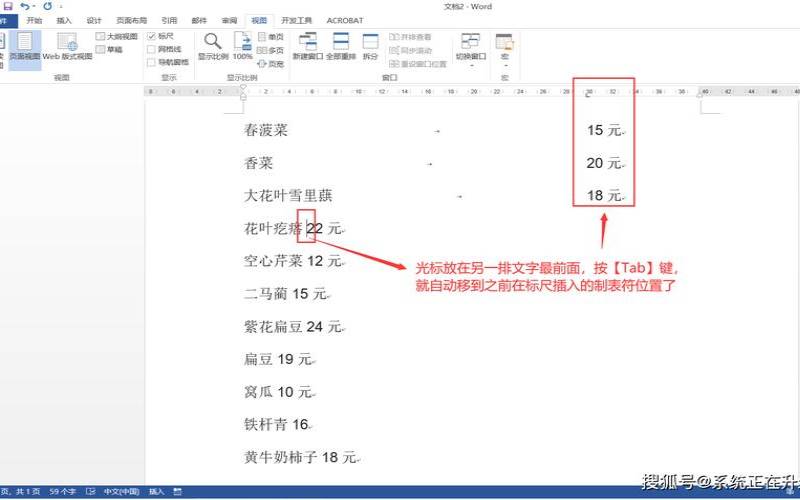
完成滑块的设置后,我们回到编辑页面。现在,你需要将鼠标光标移动到每行末尾数字的前面。这里有一个小技巧,你可以利用键盘上的方向键来精确移动光标位置。
当光标位于数字前时,按下Tab键。这时,你会发现当前行的末尾数字自动对齐到了我们之前设置的滑块位置。接下来,你只需要重复这个操作,将剩余行末尾的数字一一对齐即可。
在重复操作的过程中,你可能会发现有些行的数字位置已经比较接近对齐位置,只需微调即可。这时,你可以利用WPS提供的微调功能,通过键盘上的Shift+Tab键或者Tab键进行细微的调整,直到所有行的数字都完美对齐。
当所有行的末尾数字都对齐后,你的文档就会呈现出更加整洁、专业的效果。不仅提高了文档的可读性,还让你的工作成果更加出色。
通过以上步骤,我们就可以轻松地在WPS中实现对齐每行末尾数字的目标。这个方法简单易行,无需复杂的操作,就能让你的文档编辑工作变得更加高效、便捷。希望这个技巧能对你的文档编辑工作有所帮助!
版权声明:本文内容由互联网用户自发贡献,该文观点仅代表作者本人。本站仅提供信息存储空间服务,不拥有所有权,不承担相关法律责任。如发现本站有涉嫌抄袭侵权/违法违规的内容, 请发送邮件至 1919100645@qq.com 举报,一经查实,本站将立刻删除。
下一篇
返回列表